删除window7系统备份的方法 怎么删除window7系统备份?
时间:2017-07-04 来源:互联网 浏览量:
今天给大家带来删除window7系统备份的方法,怎么删除window7系统备份?,让您轻松解决问题。
很多人一开始安装window7时不知不觉就设置了系统备份,过了一段时间就发现电脑某个磁盘的空间越来越小了。最可恨的是window7竟然会计划定时备份。在小编这里告诉大家最简单的删除方法。我们不需要360粉碎机,不用找gho,不用下载删除软件。只需要你的双手!具体方法如下:
1这是一开始的D盘
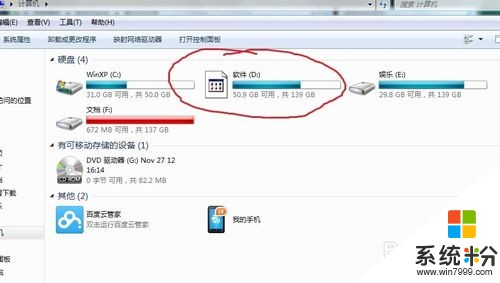 2
2现在将系统备份在D盘
 3
3D盘的空间就变成这样了
 4
4接下来删除系统备份,点击开始,打开控制面板,点击“备份您的电脑”
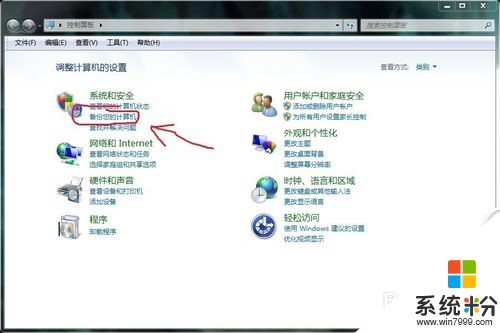 5
5点击“管理空间”
 6
6点击“查看备份”
 7
7左键点击并删除即可。即使出现对话框也要坚决点击删除!
 8
8这是删除后的D盘
 9
9这并不是结束!接下来点击“更改设置”
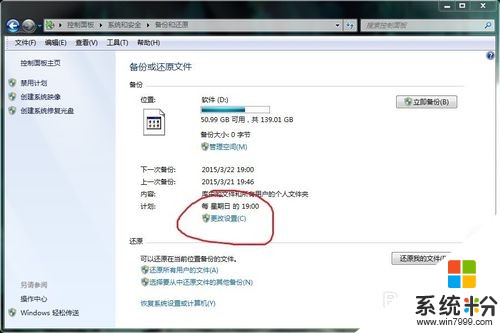 10
10选择一个磁盘,点击“下一步”
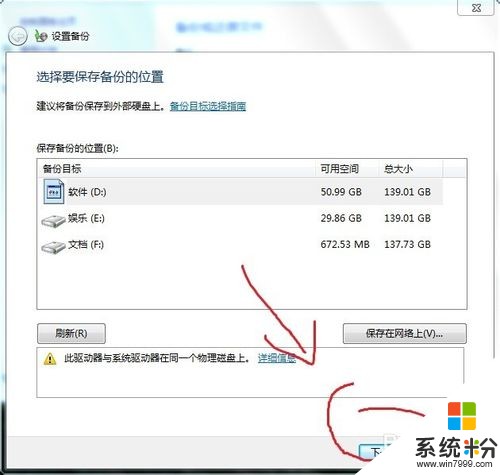 11
11在点击“下一步”
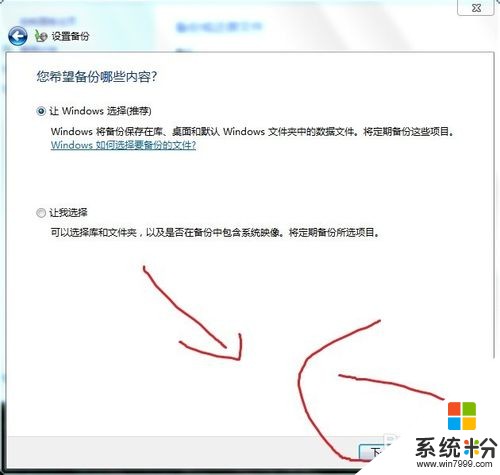 12
12接下来是关键!点击“更改计划”
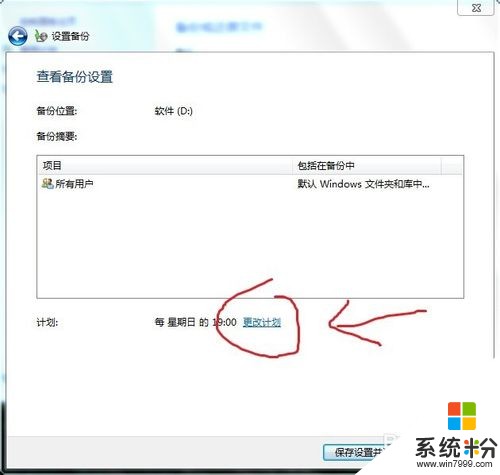 13
13把中间的“勾”去掉。然后点击确认!
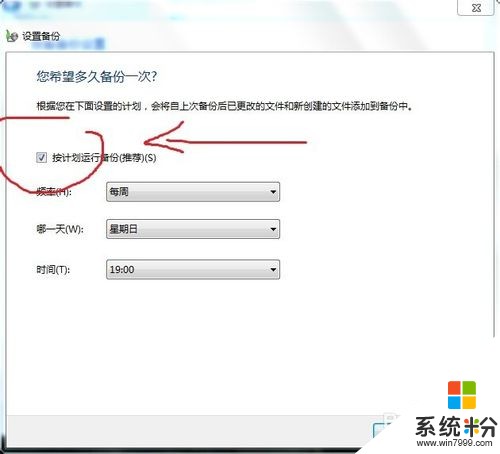 14
14最后点击“保存设置”这样就圆满结束了
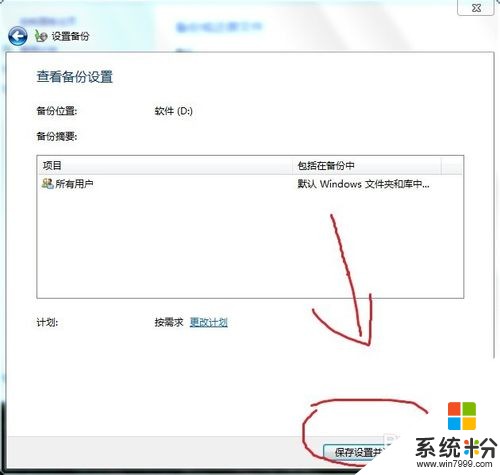 15
15你会看到

以上就是删除window7系统备份的方法,怎么删除window7系统备份?教程,希望本文中能帮您解决问题。
我要分享:
相关教程
- ·以前系统备份文件在哪里,如何删除系统备份文件? 以前系统备份文件在哪里,删除系统备份文件的方法有哪些?
- ·如何在iPhone/iPad上删除iCloud备份 在iPhone/iPad上删除iCloud备份的方法
- ·ipad如何系统备份/备份系统 ipad系统备份/备份系统的方法
- ·xp怎么备份系统|xp做系统备份的方法
- ·xp系统备份怎么做|xp快速做备份系统的方法
- ·怎样用U盘备份系统 用U盘备份系统的方法
- ·戴尔笔记本怎么设置启动项 Dell电脑如何在Bios中设置启动项
- ·xls日期格式修改 Excel表格中日期格式修改教程
- ·苹果13电源键怎么设置关机 苹果13电源键关机步骤
- ·word表格内自动换行 Word文档表格单元格自动换行设置方法
电脑软件热门教程
- 1 如何将桌面图标变大 将桌面图标变大的方法有哪些
- 2 如何去除软件图标上的气泡提示 去除软件图标上的气泡提示的方法
- 3 HTC E8如何显示电量百分比 HTC E8显示电量百分比的方法
- 4笔记本电脑启动设置的方法 笔记本电脑快捷键设置如何解决
- 5Fedora怎么把home下文件夹名改成英文? Fedora把home下文件夹名改成英文的方法。
- 6怎么把手机屏幕投射到电脑上呢 求指导苹果手机投射道电脑上的方法
- 7wps热点新闻弹出窗口如何永久取消 wps热点新闻弹出窗口永久取消的方法有哪些
- 8微软在Tech Ed上展示新四核Windows平板电脑
- 9怎样在电脑使用手机手游软件? 在电脑使用手机手游软件的方法有哪些?
- 10怎麽使用Nero7刻录Windows系统恢复DVD光盘,使用Nero7刻录Windows系统恢复DVD光盘的方法
